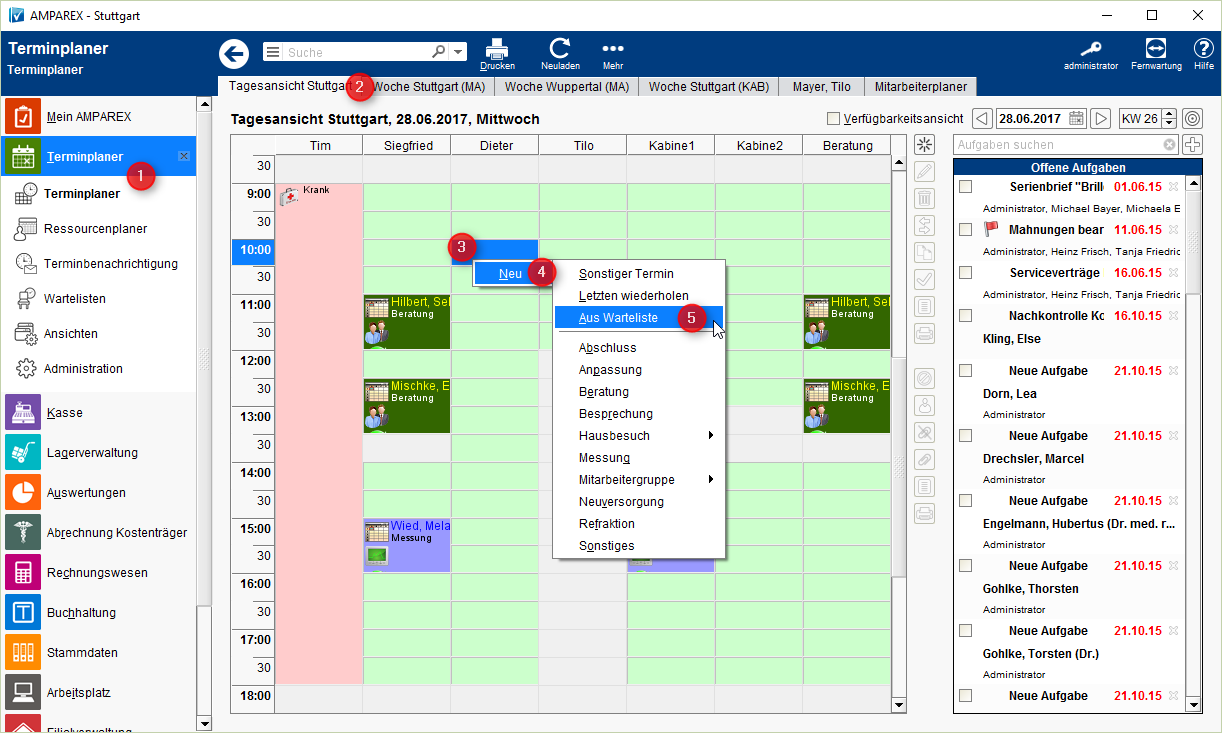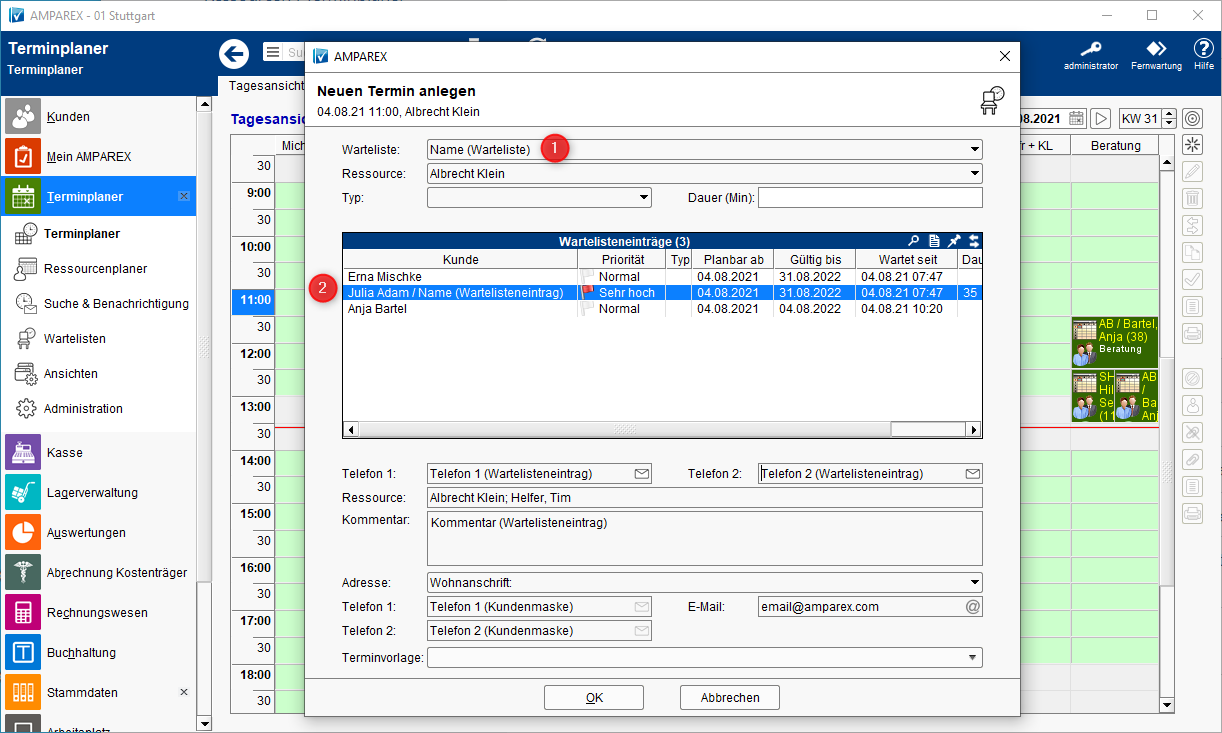Schritt für Schritt
Wurde ein Kunde auf eine Warteliste gesetzt, kann dieser bei einem frei werdenden Termin ausgewählt und ggf. informiert werden.
| Beschreibung | |
|---|---|
(01) Wechseln Sie in den Terminplaner ( |
02) Hier wählen Sie eine geeignete Ansicht |
in welcher |
frei gewordene |
Termine ersichtlich ist |
(03) Wählen Sie |
auf den freien Termin per rechter Maustaste |
→ Neu → 'Aus Warteliste' eine passende Warteliste aus |
Jetzt werden alle Kunden angezeigt, welche in dieser Warteliste enthalten sind. Wird ein Kunde ausgewählt, kann dieser informiert werden (z. B. per SMS, Anruf oder eMail), dass ein Termin frei geworden ist |
. Hierfür sind weitere Schnittstellen notwendig (siehe auch → SMTP Postausgangsserver | Schnittstelle und SMS | Schnittstellen). Hat der Kunde den neuen Termin bestätigt, bestätigen Sie den Dialog. Hierbei wird der Kunde automatisch aus der entsprechenden Warteliste entfernt |
. |